a) Para adicionar uma nova condição de pagamento, acesse o menu Cadastros > Cadastros Básicos > Condições de Pagamento
b) Ao acessar a tela clique no botão “Adicionar” para adicionar uma nova Condição de Pagamento.
a) Preencha o primeiro passo dos Dados Gerais.
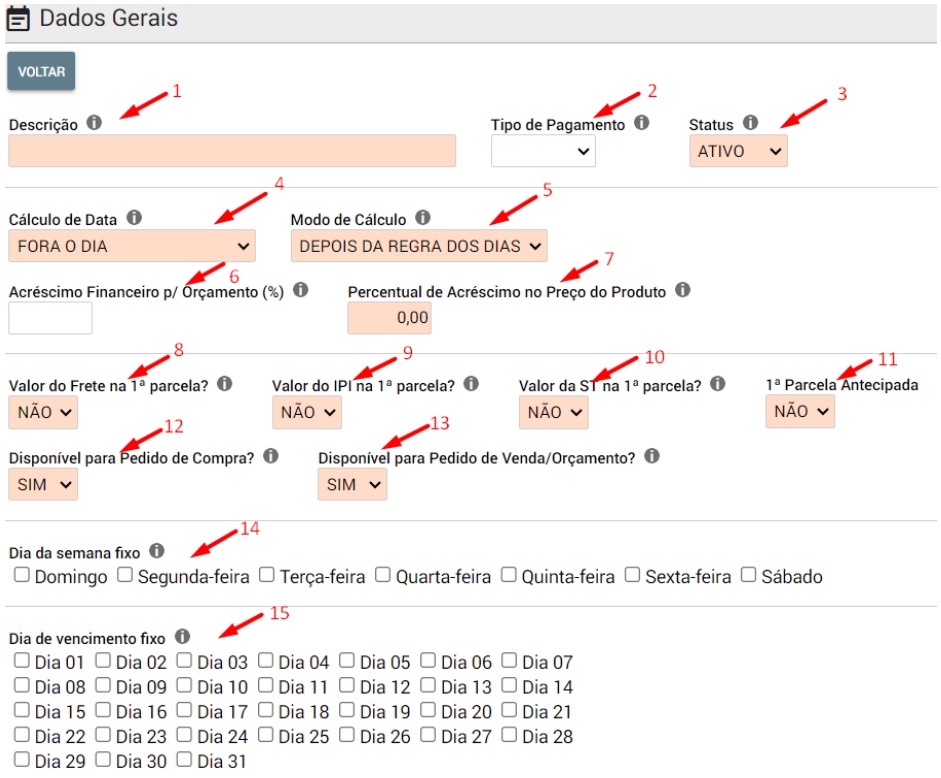
Atenção no preenchimento do campo da Condição de Pagamento, abaixo a descrição desses campos. Campos para preenchimento “Dados Gerais”.
1 – Descrição
Informe uma descrição para identificação da Condição de Pagamento.
2 – Tipo de Pagamento
Informe se o pagamento será a prazo ou à vista
3 – Status
Preencha como Ativo para que a condição fique disponível para ser utilizada na rotina do sistema.
4 – Cálculo de Data (Atenção as regras)
Indique quando o sistema deverá considerar o início do cálculo da regra dos dias
Fora a Dezena (10/20/30) – Caso a emissão seja entre os dias 31 e 10, o vencimento será dia 10. Caso a emissão seja entre os dias 08 e 17, o vencimento será dia 17. Caso a emissão seja entre os dias 18 e 27 o vencimento será dia 27
Fora a Dezena (7/17/27) – Caso a emissão seja entre os dias 28 e 07, o vencimento será dia 07. Caso a emissão seja entre os dias 08 e 17, o vencimento será dia 17. Caso a emissão seja entre os dias 18 e 27 o vencimento será dia 27
Fora a Quinzena – Caso a emissão seja entre os dias 01 e 15 o vencimento será dia 16. Caso a emissão seja após o dia 15, o vencimento será dia 01 do mês seguinte
Fora a Semana – Considera o cálculo da data a partir da próxima Segunda-Feira
Fora o Dia – Considera o cálculo de data a partir do próximo dia
Fora o Mês – Considera o cálculo de data a partir do dia 01 do mês seguinte.
Mesmo Dia – Realiza o cálculo de data considerando o próprio dia da emissão
5 – Modo de Cálculo
Antes da regra dos dias
Considera o cálculo de data informado no campo acima antes de contar os dias indicados na regra dos dias
Depois da regra dos dias
O sistema realiza primeiro a contagem dos dias indicados na regra dos dias e após, aplicar o cálculo de data informado no campo acima.
6 – Acréscimo Financeiro p/ Orçamento (%)
Percentual de acréscimo financeiro que deverá compor o grupo “impostos e taxas” no orçamento.
7 – Percentual de Acréscimo no Preço do Produto
Aplica esse percentual sobre o preço de venda cadastrado no produto ao adicioná-lo no Pedido de Venda.
Obs. É necessário que o campo “Aplica acréscimo financeiro” na aba “Dados Comerciais” no cadastro do cliente, esteja configurado como “SIM”.
8 – Valor do Frete na 1ª parcela?
SIM – Inclui todo o valor do frete na primeira parcela
NÃO – Soma o valor do frete ao valor total e o distribui em partes iguais entre as parcelas
9 – Valor do IPI na 1ª parcela?
SIM – Inclui todo o valor do IPI na primeira parcela.
NÃO – Soma o valor do IPI ao valor total e o distribui em partes iguais entre as parcelas.
10 – Valor da ST na 1ª parcela?
SIM, Inclui todo o valor do ICMS-ST na primeira parcela.
NÃO, Soma o valor do ICMS-ST ao valor total e o distribui em partes iguais entre as parcelas.
11 – 1ª Parcela Antecipada
Informar se deve ou não antecipar a primeira parcela
12 – Disponível para Pedido de Compra?
Informar se a condição deve ficar disponível para o pedido de compra.
13 – Disponível para Pedido de Venda/Orçamento?
Informar se a condição de pagamento deve ficar disponível para pedido de venda e/ou orçamento.
14 – Dia da semana fixo
Usado quando o cliente realiza pagamento em dias da semana pré-estabelecidos, O sistema ajusta o vencimento das notas fiscais emitidas para os dias selecionados.
15 – Dia de vencimento fixo
Usado quando o cliente realiza pagamentos em dias pré-estabelecidos. O sistema ajusta o vencimento das notas fiscais emitidas para os dias selecionados.
Por exemplo: Se o cliente paga somente nos dias 5, 10, 15 e 20, selecione os dias 5, 10, 15 e 20.
1 – Adicionar Regra
Usado para informar os dias correspondente às parcelas, ex; 1º parcela 30 dias, 2º parcela 60 dias (caso necessário é possível editar a porcentagem dividido entre as parcelas).
2 – Gerador de regra dos dias
Usado para criar as parcelas de acordo com o número de parcelas e frequência da repetição por dias.
Após o preenchimento da condição de pagamento clicar em > Salvar
19 3826.4345 | 3836.3020
contato@iquattro.com.br
Rua Valentim Pinhata, 50 1º andar
Santa Rosa Vinhedo SP
CEP 13289-006
Todos direitos reservados à iQuattro Sistemas® – Design & Dev by Pompz Artes